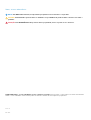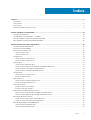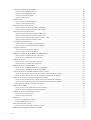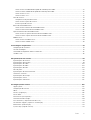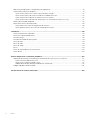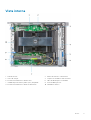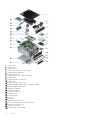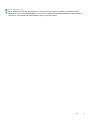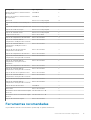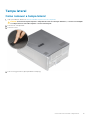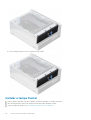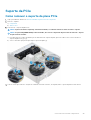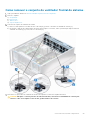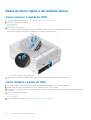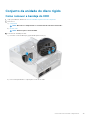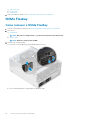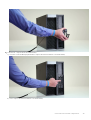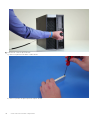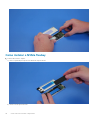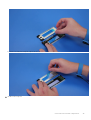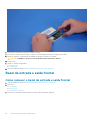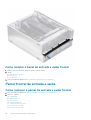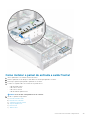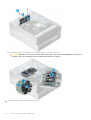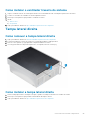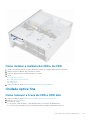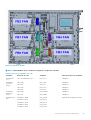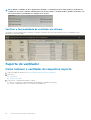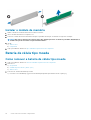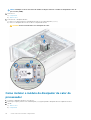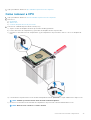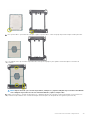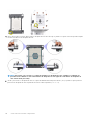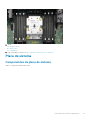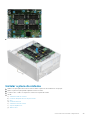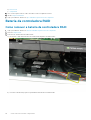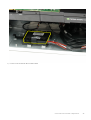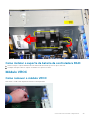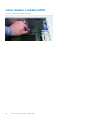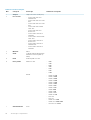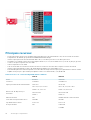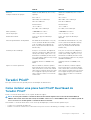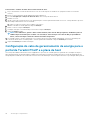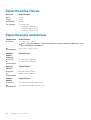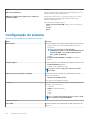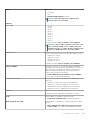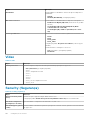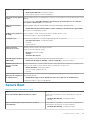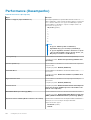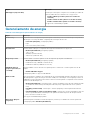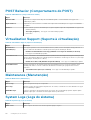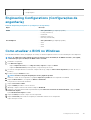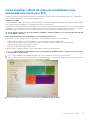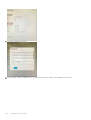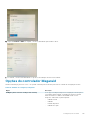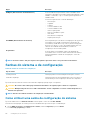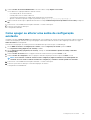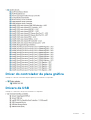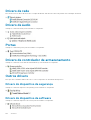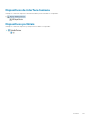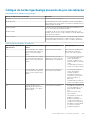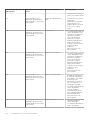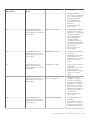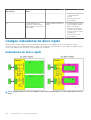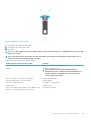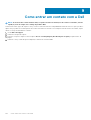Dell Precision 7920 Tower Manual do proprietário
- Tipo
- Manual do proprietário

Torre Dell Precision 7920
Manual do proprietário
Modelo normativo: D04X
Tipo normativo: D04X001

Notas, avisos e advertências
NOTA: Uma NOTA indica informações importantes que ajudam você a usar melhor o seu produto.
CUIDADO: um AVISO indica possíveis danos ao hardware ou a possibilidade de perda de dados e informa como evitar o
problema.
ATENÇÃO: uma ADVERTÊNCIA indica possíveis danos à propriedade, lesões corporais ou risco de morte.
© 2017 2019 Dell Inc. ou suas subsidiárias. Todos os direitos reservados. A Dell, a EMC, e outras marcas são marcas comerciais da
Dell Inc. ou suas subsidiárias. Outras marcas podem ser marcas comerciais de seus respectivos proprietários.
2020 -01
Rev. A03

1 Chassi..........................................................................................................................................7
Vista frontal............................................................................................................................................................................ 7
Vista traseira...........................................................................................................................................................................8
Vista interna........................................................................................................................................................................... 9
Principais componentes do sistema....................................................................................................................................11
2 Como trabalhar no computador.................................................................................................... 14
Instruções de segurança..................................................................................................................................................... 14
Como desligar seu computador — Windows...................................................................................................................15
Antes de trabalhar na parte interna do computador....................................................................................................... 15
Após trabalhar na parte interna do computador.............................................................................................................. 15
3 Como remover e instalar componentes......................................................................................... 16
Lista de tamanhos de parafusos.........................................................................................................................................16
Ferramentas recomendadas............................................................................................................................................... 17
Fonte de alimentação (PSU).............................................................................................................................................. 18
Como remover a PSU....................................................................................................................................................18
Como instalar a PSU...................................................................................................................................................... 18
Tampa lateral........................................................................................................................................................................ 19
Como remover a tampa lateral..................................................................................................................................... 19
Como instalar a tampa lateral.......................................................................................................................................20
Defletor de ar.......................................................................................................................................................................20
Como remover o defletor de ar................................................................................................................................... 20
Como instalar o conjunto montado do ventilador do defletor ar..............................................................................21
Como remover o ventilador com defletor de ar......................................................................................................... 21
Como instalar o ventilador com defletor de ar...........................................................................................................23
Tampa frontal.......................................................................................................................................................................23
Como remover a tampa frontal....................................................................................................................................23
Instalar a tampa frontal................................................................................................................................................. 24
Suporte da PCIe.................................................................................................................................................................. 25
Como remover o suporte da placa PCIe.....................................................................................................................25
Instalar o suporte da placa PCIe.................................................................................................................................. 26
Sensor de violação...............................................................................................................................................................26
Remover a chave de violação...................................................................................................................................... 26
Instalar a chave de violação..........................................................................................................................................28
Conjunto do ventilador frontal do sistema....................................................................................................................... 28
Como remover o conjunto do ventilador frontal do sistema....................................................................................29
Como instalar o conjunto do ventilador frontal do sistema......................................................................................32
Alto-falante do chassi interno............................................................................................................................................ 32
Como remover o alto-falante interno do chassi........................................................................................................ 32
Como instalar o alto-falante interno do chassi...........................................................................................................33
Bezel do disco rígido e da unidade óptica.........................................................................................................................34
Como remover o painel do HDD.................................................................................................................................. 34
Como instalar o painel do HDD.................................................................................................................................... 34
Índice
Índice 3

Conjunto da unidade do disco rígido................................................................................................................................. 35
Como remover a bandeja do HDD...............................................................................................................................35
Como instalar a bandeja de HDD.................................................................................................................................36
Como remover o disco rígido....................................................................................................................................... 36
Como instalar o HDD.....................................................................................................................................................37
NVMe Flexbay......................................................................................................................................................................38
Como remover o NVMe FlexBay.................................................................................................................................38
Como instalar o NVMe flexbay.................................................................................................................................... 42
Bezel de entrada e saída frontal........................................................................................................................................ 44
Como remover o bezel de entrada e saída frontal.................................................................................................... 44
Como instalar o bezel de entrada e saída frontal...................................................................................................... 46
Painel frontal de entrada e saída....................................................................................................................................... 46
Como remover o painel de entrada e saída frontal....................................................................................................46
Como instalar o painel de entrada e saída frontal......................................................................................................49
Como remover o suporte do painel de entrada e saída............................................................................................50
Como instalar o painel de entrada e saída...................................................................................................................51
Ventilador traseiro do sistema............................................................................................................................................ 51
Como remover o ventilador traseiro do sistema........................................................................................................ 51
Como instalar o ventilador traseiro do sistema..........................................................................................................53
Tampa lateral direita............................................................................................................................................................53
Como remover a tampa lateral direita.........................................................................................................................53
Como instalar a tampa lateral direita...........................................................................................................................53
Moldura da unidade de disco rígido e da unidade óptica................................................................................................54
Como remover a moldura do HDD e da ODD............................................................................................................ 54
Como instalar a moldura do HDD e da ODD...............................................................................................................57
Unidade óptica fina..............................................................................................................................................................57
Como remover a trava da ODD e ODD slim...............................................................................................................57
Como instalar a trava da ODD e ODD slim.................................................................................................................59
Unidade óptica de 5,25 polegadas.................................................................................................................................... 60
Como remover a unidade óptica de 5,25 polegadas.................................................................................................60
Como instalar a unidade óptica de 5,25 polegadas....................................................................................................61
Placa de controle do ventilador e distribuição de energia..............................................................................................62
Como remover a placa de controle do ventilador e distribuição de energia.......................................................... 62
Como instalar a placa de controle do ventilador e distribuição de energia............................................................ 63
Cabo do HDD frontal e conjunto montado do ventilador...............................................................................................64
Como remover o cabo do HDD frontal e conjunto montado do ventilador........................................................... 64
Como instalar o cabo do HDD frontal e o conjunto montado do ventilador.......................................................... 65
Montagem do cabo do ventilador e do sensor.......................................................................................................... 65
Suporte do ventilador..........................................................................................................................................................70
Como remover o ventilador do respectivo suporte...................................................................................................70
Como instalar o ventilador no respectivo suporte......................................................................................................71
Unidade de processamento gráfico (GPU)......................................................................................................................72
Como remover a placa GPU.........................................................................................................................................72
Como instalar a placa GPU...........................................................................................................................................73
Memória................................................................................................................................................................................73
Remover o módulo de memória................................................................................................................................... 73
Instalar o módulo de memória...................................................................................................................................... 74
Bateria de célula tipo moeda.............................................................................................................................................. 74
Como remover a bateria de célula tipo moeda...........................................................................................................74
Módulo do dissipador de calor do processador............................................................................................................... 75
4
Índice

Como remover o módulo do dissipador de calor do processador............................................................................75
Como instalar o módulo do dissipador de calor do processador..............................................................................76
Como remover a CPU................................................................................................................................................... 77
Como instalar a CPU..................................................................................................................................................... 78
Placa de sistema...................................................................................................................................................................81
Componentes da placa do sistema.............................................................................................................................. 81
Como remover a placa de sistema.............................................................................................................................. 82
Instalar a placa do sistema............................................................................................................................................85
Bateria da controladora RAID............................................................................................................................................ 86
Como remover a bateria da controladora RAID.........................................................................................................86
Como instalar a bateria da controladora RAID...........................................................................................................88
Suporte da bateria da controladora RAID.........................................................................................................................88
Como remover o suporte da bateria da controladora RAID.....................................................................................88
Como instalar o suporte da bateria da controladora RAID.......................................................................................89
Módulo VROC......................................................................................................................................................................89
Como remover o módulo VROC..................................................................................................................................89
Como instalar o módulo VROC....................................................................................................................................90
4 Tecnologia e componentes...........................................................................................................91
Configuração de memória................................................................................................................................................... 91
Lista de tecnologias............................................................................................................................................................. 91
Controladoras MegaRAID 9440-8i e 9460-16i................................................................................................................ 93
Teradici PCoIP..................................................................................................................................................................... 95
5 Especificações do sistema.......................................................................................................... 99
Especificações do sistema................................................................................................................................................. 99
Especificações da memória................................................................................................................................................99
Especificações de vídeo....................................................................................................................................................100
Especificações de áudio....................................................................................................................................................100
Especificações de rede..................................................................................................................................................... 100
Slots de placa...................................................................................................................................................................... 101
Especificações de armazenamento..................................................................................................................................101
Conectores externos..........................................................................................................................................................101
Especificações de energia................................................................................................................................................. 101
Especificações físicas........................................................................................................................................................102
Especificações ambientais................................................................................................................................................ 102
6 Configuração do sistema........................................................................................................... 103
Opções gerais.....................................................................................................................................................................103
Configuração do sistema.................................................................................................................................................. 104
Vídeo....................................................................................................................................................................................106
Security (Segurança)........................................................................................................................................................ 106
Secure Boot........................................................................................................................................................................107
Performance (Desempenho)............................................................................................................................................108
Gerenciamento de energia................................................................................................................................................109
POST Behavior (Comportamento do POST)................................................................................................................. 110
Virtualization Support (Suporte à virtualização).............................................................................................................110
Maintenance (Manutenção)..............................................................................................................................................110
System Logs (Logs do sistema)....................................................................................................................................... 110
Índice
5

Engineering Configurations (Configurações de engenharia)......................................................................................... 111
Como atualizar o BIOS no Windows................................................................................................................................. 111
Como atualizar o BIOS em sistemas com o BitLocker ativado............................................................................... 112
Como atualizar o BIOS de sistema usando uma unidade flash USB.......................................................................112
Como atualizar o BIOS da Dell em ambientes Linux e Ubuntu................................................................................112
Como atualizar o BIOS do menu de inicialização a ser executada uma única vez (F12)..................................... 113
Opções do controlador Megaraid.....................................................................................................................................115
Senhas do sistema e de configuração..............................................................................................................................116
Como atribuir uma senha de configuração do sistema............................................................................................ 116
Como apagar ou alterar uma senha de configuração existente..............................................................................117
7 Software...................................................................................................................................118
Sistemas operacionais suportados................................................................................................................................... 118
Como fazer o download de drivers...................................................................................................................................118
Driver de chipset.................................................................................................................................................................118
Driver do controlador de placa gráfica.............................................................................................................................119
Drivers de USB....................................................................................................................................................................119
Drivers de rede...................................................................................................................................................................120
Drivers de áudio..................................................................................................................................................................120
Portas.................................................................................................................................................................................. 120
Drivers de controlador de armazenamento.................................................................................................................... 120
Outros drivers.....................................................................................................................................................................120
8 Como diagnosticar e solucionar problemas.................................................................................. 122
Diagnóstico da avaliação avançada de pré-inicialização do sistema (ePSA) 3.0 da Dell.......................................... 122
Como executar o diagnóstico ePSA.......................................................................................................................... 122
Como testar a memória usando o ePSA................................................................................................................... 122
Códigos do botão liga/desliga piscando da pré-inicialização..................................................................................123
Códigos indicadores do disco rígido.................................................................................................................................126
9 Como entrar em contato com a Dell............................................................................................ 128
6
Índice

Chassi
Este capítulo ilustra as várias vistas de chassis, junto com as portas e os conectores e também explica as combinações de teclas de atalho
FN.
Tópicos:
• Vista frontal
• Vista traseira
• Vista interna
• Principais componentes do sistema
Vista frontal
1. Botão/luz de alimentação 2. LED de atividade do HDD
3. slot de cartão SD 4. Portas USB 3.1 de 1ª geração
5. Porta USB 3.1 Type-C de 1ª geração com PowerShare 6. Porta USB 3.1 Type-C de 1ª geração
7. Conector universal de áudio 8. Trava de liberação do bezel frontal
9. Compartimento de ODD de 5,25" 10. Compartimento óptico slimline
1
Chassi 7

Vista traseira
1. Unidade da fonte de alimentação 2. Porta de saída de linha
3. Porta do microfone/entrada de linha 4. Porta serial
5. Porta do mouse PS/2 6. LED de BIST da PSU
7. Porta do teclado PS/2 8. Porta de rede (AMT ativado: opcional)
9. Porta de rede 10. Portas USB 3.1 de 1ª geração
11. Porta USB 3.1 Type-C de 1ª geração com PowerShare 12. Slot de expansão mecânico
13. Slots de expansão PCIe 14. Trava de liberação da tampa lateral
15. Slots de expansão PCIe (requer CPU1)
8 Chassi

Vista interna
1. Placa de sistema 2. Defletor de ar da CPU e da memória
3. Sensor de violação 4. Conjunto do ventilador frontal do sistema
5. Botão de travar/destravar o bezel frontal 6. Cabos de alimentação PCIe auxiliares
7. Unidade de processamento gráfico (GPU) energizada 8. Travas de liberação PCIe
9. Botão de travar/destravar o bezel do HDD traseiro 10. Ventiladores traseiros
Chassi 9

1. soquete da CPU1 2. Dissipador de calor da CPU0
3. Suporte da placa PCIe 4. Slots de memória da CPU0
5. Slots de memória da CPU0 6. Bateria de célula tipo moeda
7. Placa gráfica PCIe de meio comprimento 8. Slots de memória da CPU1
9. Slots de memória da CPU1
10 Chassi

1. Flex 2 (o padrão é compartimento de ODD slim e de 5,25") 2. Cabo de dados e cabo de alimentação da ODD slim
3. Suporte de ventilador de HDD 1 4. Sensor de violação
5. Placa de controle do ventilador e distribuição de energia 6. Fonte de alimentação
7. Flex 3 (opcional) 8. Flex 4 (opcional)
9. Suporte 0 de ventilador de HDD 10. Invólucro do Flex 1
11. Invólucro flexível 0
Principais componentes do sistema
Esta seção ilustra os principais componentes do seu sistema e sua localização.
Chassi
11

1. Tampa lateral
2. Defletor de ar
3. Suporte da PCIe
4. Conjunto do ventilador frontal do sistema
5. Unidade de disco óptica slim
6. Suporte de memória
7. Unidade de disco óptico de 5,25 polegadas
8. NVMe Flexbay
9. Painel de entrada e saída frontal
10. Painel frontal
11. Painel de entrada e saída frontal
12. Moldura da unidade de disco rígido e da unidade óptica
13. Bezel da unidade de disco rígido
14. Backpane e cabos drop
15. Tampa lateral direita
16. Chassi do computador
17. Placa de sistema
18. Placa de expansão
19. Memória
20. Processador
21. Clipe de travamento da CPU
22. Módulo do dissipador de calor do processador
23. Ventilador frontal do sistema
24. Ventilador do sistema
25. Placa de distribuição de energia
12
Chassi

26. Fonte de alimentação (PSU)
NOTA: A Dell fornece uma lista de componentes e seus números de peça para a configuração original do sistema
adquirida. Essas peças são disponibilizadas de acordo com as coberturas de garantia adquiridas pelo cliente. Entre em
contato com o representante de vendas Dell para obter as opções de compra.
Chassi 13

Como trabalhar no computador
Tópicos:
• Instruções de segurança
• Como desligar seu computador — Windows
• Antes de trabalhar na parte interna do computador
• Após trabalhar na parte interna do computador
Instruções de segurança
Use as diretrizes de segurança a seguir para proteger o computador contra possíveis danos e garantir sua segurança pessoal. A menos que
seja especificado de outra maneira, para cada procedimento incluído neste documento, supõe-se que as seguintes condições são
verdadeiras:
• Você leu as informações de segurança fornecidas com o computador.
• Um componente pode ser substituído ou, se tiver sido adquirido separadamente, instalado com o procedimento de remoção na ordem
inversa.
NOTA:
Desconecte todas as fontes de energia antes de abrir a tampa ou os painéis do computador. Depois de terminar
de trabalhar na parte interna do computador, recoloque todas as tampas, painéis e parafusos antes de conectar o
computador à fonte de alimentação.
ATENÇÃO: Antes de trabalhar na parte interna do computador, leia as instruções de segurança fornecidas com o
computador. Para obter informações sobre as melhores práticas de segurança, consulte a Página Inicial de
Conformidade Normativa
CUIDADO: Vários reparos podem ser feitos unicamente por um técnico credenciado. Você deve executar somente
reparos simples ou solucionar problemas conforme autorizado na documentação do produto ou como instruído pela
equipe de serviço e suporte por telefone ou on-line. Danos decorrentes de mão-de-obra não autorizada pela Dell não
serão cobertos pela garantia. Leia e siga as instruções de segurança fornecidas com o produto.
CUIDADO: Para evitar descarga eletrostática, elimine a eletricidade estática de seu corpo usando uma pulseira de
aterramento ou tocando periodicamente em uma superfície metálica sem pintura ao mesmo tempo em que toca em um
conector na parte de trás do computador.
CUIDADO: Manuseie os componentes e placas com cuidado. Não toque nos componentes ou nos contatos da placa.
Segure a placa pelas bordas ou pelo suporte metálico de montagem. Segure os componentes, como processadores,
pelas bordas e não pelos pinos.
CUIDADO: Ao desconectar um cabo, puxe-o pelo conector ou pela aba de puxar e nunca pelo próprio cabo. Alguns cabos
possuem conectores com presilhas de travamento. Se for desconectar esse tipo de cabo, pressione as presilhas de
travamento antes de desconectá-lo. Ao separar conectores, mantenha-os alinhados para evitar que os pinos sejam
entortados. Além disso, antes de conectar um cabo, verifique se ambos os conectores estão corretamente orientados e
alinhados.
NOTA: A cor do computador e de determinados componentes pode ser diferente daquela mostrada neste documento.
CUIDADO: O sistema será desligado se as tampas laterais forem removidas enquanto o sistema estiver funcionando. O
sistema não ligará se a tampa lateral for removida.
2
14 Como trabalhar no computador

Como desligar seu computador — Windows
CUIDADO: Para não perder dados, salve e feche todos os arquivos abertos e saia dos programas abertos antes de
desligar o computador ou remova a tampa lateral.
1.
Clique ou toque no ícone .
2. Clique ou toque no ícone e, em seguida, clique ou toque em Desligar.
NOTA: Certifique-se de que o computador e todos os dispositivos conectados estão desligados. Se o computador e
os dispositivos conectados não tiverem sido desligados automaticamente quando você desligou o sistema
operacional, mantenha o botão liga/desliga pressionado por cerca de 6 segundos para desligá-los.
Antes de trabalhar na parte interna do computador
Para evitar danos no computador, execute o procedimento a seguir antes de começar a trabalhar em sua parte interna.
1. Certifique-se de seguir as Instruções de segurança.
2. Certifique-se de que a superfície de trabalho está nivelada e limpa para evitar que a tampa do computador sofra arranhões.
3. Desligue o computador.
4. Desconecte todos os cabos de rede do computador.
CUIDADO: Para desconectar um cabo de rede, primeiro desconecte-o do computador e, em seguida, desconecte-o
do dispositivo de rede.
5. Desconecte o computador e todos os dispositivos conectados de suas tomadas elétricas.
6. Pressione e segure o botão liga/desliga com o computador desconectado para conectar a placa de sistema à terra.
NOTA:
Para evitar descarga eletrostática, elimine a eletricidade estática de seu corpo usando uma pulseira de
aterramento ou tocando periodicamente em uma superfície metálica sem pintura ao mesmo tempo em que toca em
um conector na parte de trás do computador.
Após trabalhar na parte interna do computador
Após concluir qualquer procedimento de substituição, certifique-se de conectar todos os dispositivos, placas e cabos externos antes de
ligar o computador.
1. Conecte os cabos de telefone ou de rede ao computador.
CUIDADO:
Para conectar um cabo de rede, conecte-o primeiro ao dispositivo de rede e só depois o conecte ao
computador.
2. Conecte o computador e todos os dispositivos conectados às suas tomadas elétricas.
3. Ligue o computador.
4. Execute o diagnóstico ePSA para verificar se o computador funciona corretamente.
Como trabalhar no computador
15

Como remover e instalar componentes
Tópicos:
• Lista de tamanhos de parafusos
• Ferramentas recomendadas
• Fonte de alimentação (PSU)
• Tampa lateral
• Defletor de ar
• Tampa frontal
• Suporte da PCIe
• Sensor de violação
• Conjunto do ventilador frontal do sistema
• Alto-falante do chassi interno
• Bezel do disco rígido e da unidade óptica
• Conjunto da unidade do disco rígido
• NVMe Flexbay
• Bezel de entrada e saída frontal
• Painel frontal de entrada e saída
• Ventilador traseiro do sistema
• Tampa lateral direita
• Moldura da unidade de disco rígido e da unidade óptica
• Unidade óptica fina
• Unidade óptica de 5,25 polegadas
• Placa de controle do ventilador e distribuição de energia
• Cabo do HDD frontal e conjunto montado do ventilador
• Suporte do ventilador
• Unidade de processamento gráfico (GPU)
• Memória
• Bateria de célula tipo moeda
• Módulo do dissipador de calor do processador
• Placa de sistema
• Bateria da controladora RAID
• Suporte da bateria da controladora RAID
• Módulo VROC
Lista de tamanhos de parafusos
Tabela 1. Lista de parafusos
Componente Tipo do parafuso Quantidade
Placa de PSU estendida #6-32X com 1/4 de polegada 3
Placa FIO #6-32X com 1/4 de polegada 2
Cabo de ODD slim para acoplamento cego M3X5.0mm 2
Cabo de ODD slim para acoplamento cego
com suporte de ODD
#6-32 UNC X5.45mm 1
Suporte FIO #6-32X com 1/4 de polegada 1
Tampa lateral direita #6-32 UNC X7.0mm 2
3
16 Como remover e instalar componentes

Componente Tipo do parafuso Quantidade
Defletor de ar inferior com direcionamento
de ar para cima
M3X5.0mm 3
Defletor de ar inferior com direcionamento
de ar para baixo
M3X5.0mm 2
Placa-mãe #6-32X com 1/4 de polegada 12
Suporte de ventilador frontal: bandeja de
MB
#6-32X com 1/4 de polegada 2
Suporte de ventilador frontal: parede frontal #6-32X com 1/4 de polegada 2
Suporte do módulo de violação #6-32X com 1/4 de polegada 1
Suporte do ventilador traseiro #6-32X com 1/4 de polegada 2
Tampa traseira do HDD #6-32 UNC X7.0mm 2
Suporte do compartimento de HDD Flex0 #6-32 UNC X5.45mm 4
Suporte do ventilador 6025 do
compartimento Flex0 para cabo conectado
#6-32 UNC X5.45mm 2
Suporte do ventilador 6025 do
compartimento Flex0 para conector
automático
#6-32 UNC X5.45mm 2
Suporte de ODD de meia altura dos
compartimentos Flex0 e Flex1
#6-32 UNC X5.45mm 4
Suporte do compartimento de HDD Flex1 #6-32 UNC X5.45mm 4
Suporte do ventilador 6025 do
compartimento Flex1 para cabo conectado
#6-32 UNC X5.45mm 2
Suporte do ventilador 6025 do
compartimento Flex1 para conector
automático
#6-32 UNC X5.45mm 2
Suporte do compartimento de HDD Flex2 #6-32 UNC X5.45mm 4
Suporte do ventilador 6025 do
compartimento Flex2 para cabo conectado
#6-32 UNC X5.45mm 2
Suporte de HDD do compartimento Flex3 #6-32 UNC X5.45mm 4
Suporte do ventilador 6025 do
compartimento Flex3 para cabo conectado
#6-32 UNC X5.45mm 2
Suporte de HDD do compartimento Flex4 #6-32 UNC X5.45mm 4
Suporte do ventilador 6025 do
compartimento Flex4 para cabo conectado
#6-32 UNC X5.45mm 2
Suporte da ODD de meia altura M3X5.0mm 4
Placa HSBP #6-32 UNC X5.45mm 3
Resfriamento da CPU0/resfriamento líquido
da CPU0
Pino de metal Torx T-30 4
Resfriamento da CPU1/resfriamento líquido
da CPU1
Pino de metal Torx T-30 4
Suporte de resfriamento líquido #6-32 UNC X5.45mm 12
Ferramentas recomendadas
Os procedimentos descritos neste documento podem exigir as seguintes ferramentas:
Como remover e instalar componentes
17

• Chave Phillips nº 0
• Chave Phillips nº 1
• Chave Phillips nº 2
• Haste plástica
• Chave de fenda torx T-30
NOTA: A chave de fenda nº 0 é para os parafusos 0-1 e a chave de fenda nº 1 é para os parafusos 2-4.
Fonte de alimentação (PSU)
Como remover a PSU
1. Siga o procedimento descrito em Antes de trabalhar na parte interna do computador.
2. Desconecte o cabo de alimentação do sistema.
3. Pressione a trava de liberação da PSU [1] e remova a fonte de alimentação do sistema [2].
NOTA: Se a PSU não puder ser removida, remova a tampa lateral direita do sistema e verifique se a PSU está presa
com um parafuso.
Como instalar a PSU
1. Deslize a unidade de fonte de alimentação para o slot da PSU no sistema.
2. Conecte o cabo de alimentação ao sistema.
3. Siga o procedimento descrito em Após trabalhar na parte interna do computador.Após trabalhar na parte interna do computador
18
Como remover e instalar componentes

Tampa lateral
Como remover a tampa lateral
1. Siga o procedimento descrito em Antes de trabalhar na parte interna do computador.
CUIDADO: O sistema não ligará enquanto a tampa lateral estiver fora do lugar. Além disso, o sistema será desligado
se a tampa lateral for removida enquanto o sistema estiver ligado.
2.
Para remover a tampa lateral:
3. Pressione a trava
4.
Puxe a trava [1] para cima e gire-a para liberar a tampa [2].
Como remover e instalar componentes
19

5. Levante a tampa para removê-la do sistema.
Como instalar a tampa lateral
1. Primeiro, segure e alinhe a parte inferior da tampa lateral ao chassi.
2. Certifique-se de que o gancho na parte inferior da tampa lateral se encaixe no entalhe no sistema.
3. Pressione a tampa do sistema até que ela encaixe no lugar com um clique.
CUIDADO:
O sistema não ligará sem a tampa lateral. Além disso, o sistema será desligado se a tampa lateral for
removida enquanto o sistema estiver ligado.
4. Siga o procedimento descrito em Após trabalhar na parte interna do computador.
Defletor de ar
Como remover o defletor de ar
1. Siga o procedimento descrito em Antes de trabalhar na parte interna do computador.
2. Remova a tampa lateral.
3. Para remover o conjunto montado do ventilador do defletor de ar:
a) Desconecte o cabo do conector do ventilador da placa de sistema [1].
b) Retire o defletor do sistema [2].
20
Como remover e instalar componentes
A página está carregando...
A página está carregando...
A página está carregando...
A página está carregando...
A página está carregando...
A página está carregando...
A página está carregando...
A página está carregando...
A página está carregando...
A página está carregando...
A página está carregando...
A página está carregando...
A página está carregando...
A página está carregando...
A página está carregando...
A página está carregando...
A página está carregando...
A página está carregando...
A página está carregando...
A página está carregando...
A página está carregando...
A página está carregando...
A página está carregando...
A página está carregando...
A página está carregando...
A página está carregando...
A página está carregando...
A página está carregando...
A página está carregando...
A página está carregando...
A página está carregando...
A página está carregando...
A página está carregando...
A página está carregando...
A página está carregando...
A página está carregando...
A página está carregando...
A página está carregando...
A página está carregando...
A página está carregando...
A página está carregando...
A página está carregando...
A página está carregando...
A página está carregando...
A página está carregando...
A página está carregando...
A página está carregando...
A página está carregando...
A página está carregando...
A página está carregando...
A página está carregando...
A página está carregando...
A página está carregando...
A página está carregando...
A página está carregando...
A página está carregando...
A página está carregando...
A página está carregando...
A página está carregando...
A página está carregando...
A página está carregando...
A página está carregando...
A página está carregando...
A página está carregando...
A página está carregando...
A página está carregando...
A página está carregando...
A página está carregando...
A página está carregando...
A página está carregando...
A página está carregando...
A página está carregando...
A página está carregando...
A página está carregando...
A página está carregando...
A página está carregando...
A página está carregando...
A página está carregando...
A página está carregando...
A página está carregando...
A página está carregando...
A página está carregando...
A página está carregando...
A página está carregando...
A página está carregando...
A página está carregando...
A página está carregando...
A página está carregando...
A página está carregando...
A página está carregando...
A página está carregando...
A página está carregando...
A página está carregando...
A página está carregando...
A página está carregando...
A página está carregando...
A página está carregando...
A página está carregando...
A página está carregando...
A página está carregando...
A página está carregando...
A página está carregando...
A página está carregando...
A página está carregando...
A página está carregando...
A página está carregando...
A página está carregando...
A página está carregando...
-
 1
1
-
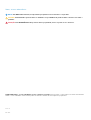 2
2
-
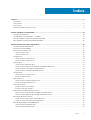 3
3
-
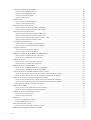 4
4
-
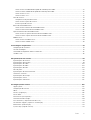 5
5
-
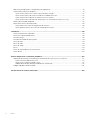 6
6
-
 7
7
-
 8
8
-
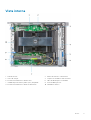 9
9
-
 10
10
-
 11
11
-
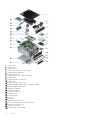 12
12
-
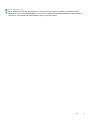 13
13
-
 14
14
-
 15
15
-
 16
16
-
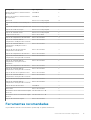 17
17
-
 18
18
-
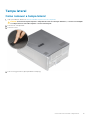 19
19
-
 20
20
-
 21
21
-
 22
22
-
 23
23
-
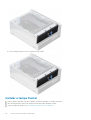 24
24
-
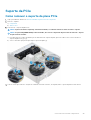 25
25
-
 26
26
-
 27
27
-
 28
28
-
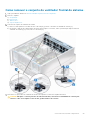 29
29
-
 30
30
-
 31
31
-
 32
32
-
 33
33
-
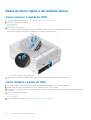 34
34
-
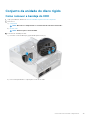 35
35
-
 36
36
-
 37
37
-
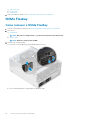 38
38
-
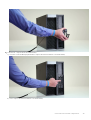 39
39
-
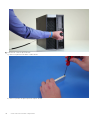 40
40
-
 41
41
-
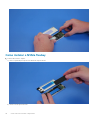 42
42
-
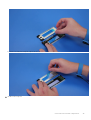 43
43
-
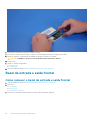 44
44
-
 45
45
-
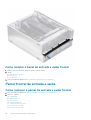 46
46
-
 47
47
-
 48
48
-
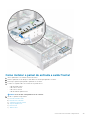 49
49
-
 50
50
-
 51
51
-
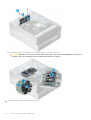 52
52
-
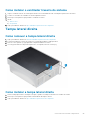 53
53
-
 54
54
-
 55
55
-
 56
56
-
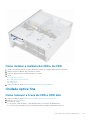 57
57
-
 58
58
-
 59
59
-
 60
60
-
 61
61
-
 62
62
-
 63
63
-
 64
64
-
 65
65
-
 66
66
-
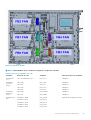 67
67
-
 68
68
-
 69
69
-
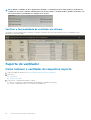 70
70
-
 71
71
-
 72
72
-
 73
73
-
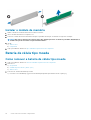 74
74
-
 75
75
-
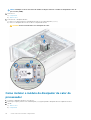 76
76
-
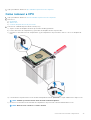 77
77
-
 78
78
-
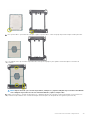 79
79
-
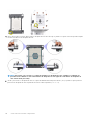 80
80
-
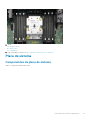 81
81
-
 82
82
-
 83
83
-
 84
84
-
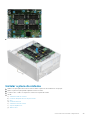 85
85
-
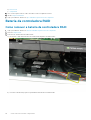 86
86
-
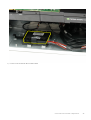 87
87
-
 88
88
-
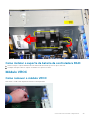 89
89
-
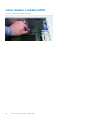 90
90
-
 91
91
-
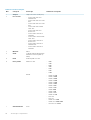 92
92
-
 93
93
-
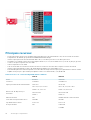 94
94
-
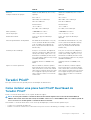 95
95
-
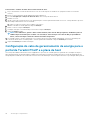 96
96
-
 97
97
-
 98
98
-
 99
99
-
 100
100
-
 101
101
-
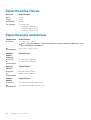 102
102
-
 103
103
-
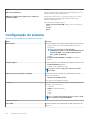 104
104
-
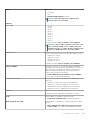 105
105
-
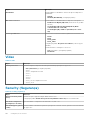 106
106
-
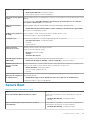 107
107
-
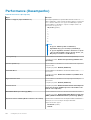 108
108
-
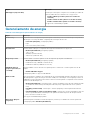 109
109
-
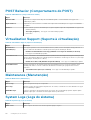 110
110
-
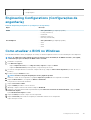 111
111
-
 112
112
-
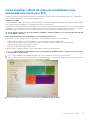 113
113
-
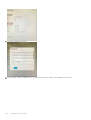 114
114
-
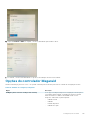 115
115
-
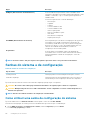 116
116
-
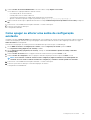 117
117
-
 118
118
-
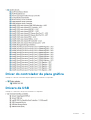 119
119
-
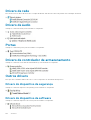 120
120
-
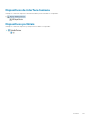 121
121
-
 122
122
-
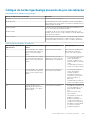 123
123
-
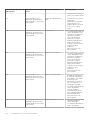 124
124
-
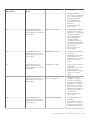 125
125
-
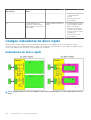 126
126
-
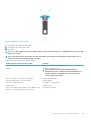 127
127
-
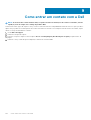 128
128
Dell Precision 7920 Tower Manual do proprietário
- Tipo
- Manual do proprietário
Artigos relacionados
-
Dell OptiPlex 5055 A-Series Manual do proprietário
-
Dell Precision T3600 Manual do proprietário
-
Dell Precision 7820 Tower Manual do proprietário
-
Dell Precision 7920 Tower Manual do proprietário
-
Dell Precision Tower 7810 Manual do proprietário
-
Dell OptiPlex 5055 Ryzen CPU Manual do proprietário
-
Dell Vostro 3267 Manual do proprietário
-
Dell Precision R7610 Manual do proprietário
-
Dell Vostro 3268 Manual do proprietário
-
Dell Precision 5820 Tower Manual do proprietário